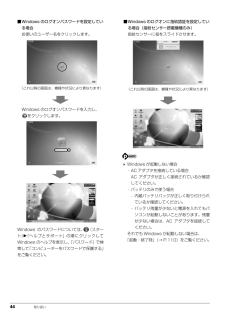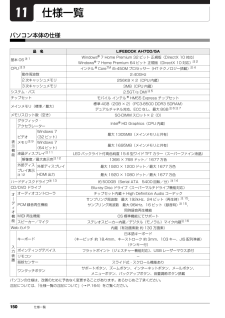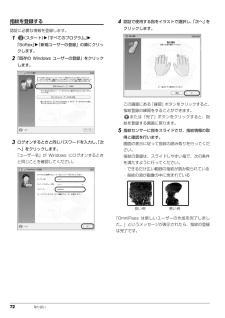Q&A
取扱説明書・マニュアル (文書検索対応分のみ)
"スライド"1 件の検索結果
"スライド"110 - 120 件目を表示
2画面の明るさ . . . . . . . . . . . . . . . . . . . . . . . . . . . . . . . . . . . . . . . . . . . . . . . . . . . . . . . . . . . 54CD/DVD ドライブ . . . . . . . . . . . . . . . . . . . . . . . . . . . . . . . . . . . . . . . . . . . . . . . . . . . . . . 55ディスクを使うときの注意 . . . . . . . . . . . . . . . . . . . . . . . . . . . . . . . . . . . . . . . . . . . . . . . . 55ディスクを再生するときの注意 . . . . . . . . . . . . . . . . . . . . . . . . . . . . . . . . . . . . . . . . . . . . . 55ディスクに書き込み/書き換えをするときの注意 . . . ...
2画面の明るさ . . . . . . . . . . . . . . . . . . . . . . . . . . . . . . . . . . . . . . . . . . . . . . . . . . . . . . . . . . . 54CD/DVD ドライブ . . . . . . . . . . . . . . . . . . . . . . . . . . . . . . . . . . . . . . . . . . . . . . . . . . . . . . 55ディスクを使うときの注意 . . . . . . . . . . . . . . . . . . . . . . . . . . . . . . . . . . . . . . . . . . . . . . . . 55ディスクを再生するときの注意 . . . . . . . . . . . . . . . . . . . . . . . . . . . . . . . . . . . . . . . . . . . . . 55ディスクに書き込み/書き換えをするときの注意 . . . ...
12 各部の名称と働き各部の名称と働きパソコン本体前面■AH700/5A、AH700/AN の場合1 指紋センサー指をスライドさせることで、次の機能を使うことができます。・指紋認証(→ P.70)・画面のスクロール2 フラットポイントマウスポインター()を操作します(→ P.50)。3 スピーカーパソコンの音声を出力します。4 ワンタッチボタン(→ P.13)5 Web カメラこの Web カメラは、次の機能に使うことができます。・ジェスチャーコントロール機能(→ P.51)このカメラに向かって、手のひらが見えるように手をかざしてください。・テレビ電話(→ P.74)内蔵のマイク、テレビ電話用ソフトとあわせて使います。6 内蔵マイクテレビ電話用ソフトを利用して、音声通話ができます。7 液晶ディスプレイ入力した内容や、パソコン内のデータなどを表示します。8 状態表示 LEDパソコンの状態を表示します(→ P.20)。9 サポートボタン(→ P.13)10 電源ボタン( )パソコンの電源を入れたり、スリープ/復帰(レジューム)させます。1453109832(イラストは機種や状況により異なります)67
12 各部の名称と働き各部の名称と働きパソコン本体前面■AH700/5A、AH700/AN の場合1 指紋センサー指をスライドさせることで、次の機能を使うことができます。・指紋認証(→ P.70)・画面のスクロール2 フラットポイントマウスポインター()を操作します(→ P.50)。3 スピーカーパソコンの音声を出力します。4 ワンタッチボタン(→ P.13)5 Web カメラこの Web カメラは、次の機能に使うことができます。・ジェスチャーコントロール機能(→ P.51)このカメラに向かって、手のひらが見えるように手をかざしてください。・テレビ電話(→ P.74)内蔵のマイク、テレビ電話用ソフトとあわせて使います。6 内蔵マイクテレビ電話用ソフトを利用して、音声通話ができます。7 液晶ディスプレイ入力した内容や、パソコン内のデータなどを表示します。8 状態表示 LEDパソコンの状態を表示します(→ P.20)。9 サポートボタン(→ P.13)10 電源ボタン( )パソコンの電源を入れたり、スリープ/復帰(レジューム)させます。1453109832(イラストは機種や状況により異なります)67
44 取り扱い■Windows のログオンパスワードを設定している場合お使いのユーザー名をクリックします。Windows のログオンパスワードを入力し、をクリックします。Windows のパスワードについては、 (スタート)「ヘルプとサポート」の順にクリックしてWindows のヘルプを表示し、 「パスワード」で検索して「コンピューターをパスワードで保護する」をご覧ください。■Windows のログオンに指紋認証を設定している場合(指紋センサー搭載機種のみ)指紋センサーに指をスライドさせます。 Windows が起動しない場合・AC アダプタを接続している場合AC アダプタが正しく接続されているか確認してください。・バッテリのみで使う場合- 内蔵バッテリパックが正しく取り付けられているか確認してください。- バッテリ残量が少ないと電源を入れてもパソコンが起動しないことがあります。残量が少ない場合は、AC アダプタを接続してください。それでも Windows が起動しない場合は、「起動・終了時」(→ P.110)をご覧ください。(これ以降の画面は、機種や状況により異なります)(これ以降の画面は、機種や状況によ...
44 取り扱い■Windows のログオンパスワードを設定している場合お使いのユーザー名をクリックします。Windows のログオンパスワードを入力し、をクリックします。Windows のパスワードについては、 (スタート)「ヘルプとサポート」の順にクリックしてWindows のヘルプを表示し、 「パスワード」で検索して「コンピューターをパスワードで保護する」をご覧ください。■Windows のログオンに指紋認証を設定している場合(指紋センサー搭載機種のみ)指紋センサーに指をスライドさせます。 Windows が起動しない場合・AC アダプタを接続している場合AC アダプタが正しく接続されているか確認してください。・バッテリのみで使う場合- 内蔵バッテリパックが正しく取り付けられているか確認してください。- バッテリ残量が少ないと電源を入れてもパソコンが起動しないことがあります。残量が少ない場合は、AC アダプタを接続してください。それでも Windows が起動しない場合は、「起動・終了時」(→ P.110)をご覧ください。(これ以降の画面は、機種や状況により異なります)(これ以降の画面は、機種や状況によ...
150 仕様一覧仕様一覧パソコン本体の仕様品 名 LIFEBOOK AH700/5A基本 OS注1Windows(R) 7 Home Premium 32 ビット 正規版(DirectX 10 対応)Windows(R) 7 Home Premium 64 ビット 正規版(DirectX 10 対応)注2CPU注3インテル(R) CoreTM i5-450M プロセッサー(HT テクノロジー搭載)注4動作周波数2.40GHz2 次キャッシュメモリ256KB × 2(CPU 内蔵)3 次キャッシュメモリ3MB(CPU 内蔵)システム・バス2.5GT/s DMI注5チップセットモバイル インテル(R) HM55 Express チップセットメインメモリ(標準/最大)標準 4GB(2GB × 2)(PC3-8500 DDR3 SDRAM)デュアルチャネル対応、ECC なし、最大 8GB注6注7メモリスロット数(空き)SO-DIMM スロット× 2(0)表示機能グラフィック・アクセラレーターIntel(R) HD Graphics(CPU 内蔵)ビデオメモリ注9Windows 7(32 ビット)最大 1305MB(...
150 仕様一覧仕様一覧パソコン本体の仕様品 名 LIFEBOOK AH700/5A基本 OS注1Windows(R) 7 Home Premium 32 ビット 正規版(DirectX 10 対応)Windows(R) 7 Home Premium 64 ビット 正規版(DirectX 10 対応)注2CPU注3インテル(R) CoreTM i5-450M プロセッサー(HT テクノロジー搭載)注4動作周波数2.40GHz2 次キャッシュメモリ256KB × 2(CPU 内蔵)3 次キャッシュメモリ3MB(CPU 内蔵)システム・バス2.5GT/s DMI注5チップセットモバイル インテル(R) HM55 Express チップセットメインメモリ(標準/最大)標準 4GB(2GB × 2)(PC3-8500 DDR3 SDRAM)デュアルチャネル対応、ECC なし、最大 8GB注6注7メモリスロット数(空き)SO-DIMM スロット× 2(0)表示機能グラフィック・アクセラレーターIntel(R) HD Graphics(CPU 内蔵)ビデオメモリ注9Windows 7(32 ビット)最大 1305MB(...
72 取り扱い指紋を登録する認証に必要な情報を登録します。1(スタート)「すべてのプログラム」「Softex」「新規ユーザーの登録」の順にクリックします。2「既存の Windows ユーザーの登録」をクリックします。3ログオンするときと同じパスワードを入力し、「次へ」をクリックします。「ユーザー名」が Windows にログオンするときと同じことを確認してください。4認証で使用する指をイラストで選択し、「次へ」をクリックします。この画面にある「練習」ボタンをクリックすると、指紋登録の練習をすることができます。または「完了」ボタンをクリックすると、指紋を登録する画面に戻ります。5指紋センサーに指をスライドさせ、指紋情報の取得と確認を行います。画面の表示に従って指紋の読み取りを行ってください。指紋の登録は、スライドしやすい指で、次の条件を満たすように行ってください。・できるだけ広い範囲の指紋が読み取られている・指紋の渦が画像の中に含まれている「OmniPass は新しいユーザーの作成を完了しました。」というメッセージが表示されたら、指紋の登録は完了です。良い例 悪い例
72 取り扱い指紋を登録する認証に必要な情報を登録します。1(スタート)「すべてのプログラム」「Softex」「新規ユーザーの登録」の順にクリックします。2「既存の Windows ユーザーの登録」をクリックします。3ログオンするときと同じパスワードを入力し、「次へ」をクリックします。「ユーザー名」が Windows にログオンするときと同じことを確認してください。4認証で使用する指をイラストで選択し、「次へ」をクリックします。この画面にある「練習」ボタンをクリックすると、指紋登録の練習をすることができます。または「完了」ボタンをクリックすると、指紋を登録する画面に戻ります。5指紋センサーに指をスライドさせ、指紋情報の取得と確認を行います。画面の表示に従って指紋の読み取りを行ってください。指紋の登録は、スライドしやすい指で、次の条件を満たすように行ってください。・できるだけ広い範囲の指紋が読み取られている・指紋の渦が画像の中に含まれている「OmniPass は新しいユーザーの作成を完了しました。」というメッセージが表示されたら、指紋の登録は完了です。良い例 悪い例
- 1